RubyMine 2019是由JetBrains推出的目前最新版本Ruby集成开发环境工具,支持MacBook Touch Bar,还具有许多全新的图标,旨在提供更清晰,更一致的外观和感觉。新版本极大地改善了代码自动完成和整体导航,支持多态关联,在扩展方面完美支持Ruby和Rails,JavaScript和CoffeeScript,ERB和HAML,CSS,Sass和Less等语言,可以说功能相当的全面,其目的是给用户在使用方面提供便利。软件提供所有必须的IDE功能,比如编辑,调试工具,源代码控制集成,代码自动提示完成,以及其他功能,可帮助您在Ruby / Rails项目开发的各个方面提高工作效率。
小编给大家带来了
JetBrains RubyMine 2019汉化破解版下载,数据包内附带
注册码和
汉化补丁文件,可以完美激活注册授权以及汉化软件,解锁软件中被限制的很多功能,用户就可以免费、无功能限制使用新版本了。并且,其软件完美汉化成中文版界面,符合国内用户的使用习惯,摆脱了英文界面束缚,使其不受语言方面的限制障碍轻松自由地使用本软件。另外,本文附有软件破解教程以及汉化教程,可供大家参考借鉴,大家可以参照具体步骤进行软件破解以及汉化操作,希望对大家有帮助,小编亲测可用,欢迎有需求的用户前来本站免费下载体验!
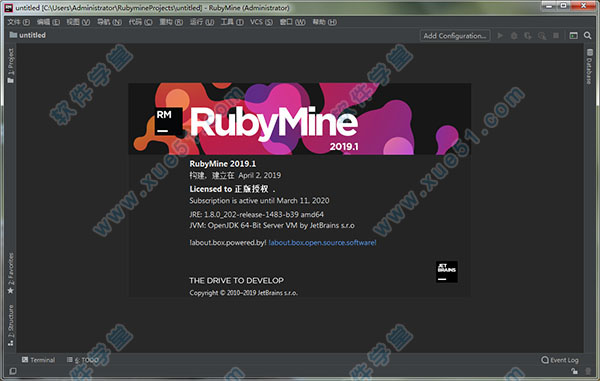
安装教程
1、下载并解压安装包压缩包,得到安装程序和注册码以及汉化补丁文件

2、然后双击运行exe程序进行软件安装,弹出界面,进入安装向导界面

3、选择软件安装路径,点击Browse可更改路径,也可按照默认设置安装路径即可

4、选择安装设置,自行勾选所需要的

5、选择开始菜单文件夹,按默认设置即可,然后点击install开始准备安装软件

6、软件正在安装,安装过程需要一点时间,请大家耐心等待一下

7、软件安装完成,去掉方框内勾选防止软件自动运行打开,对下面进行破解很重要

破解教程
1、打开C:\Windows\System32\drivers\etc\hosts,用记事本打开hosts文件,然后将以下代码复制到文件内,并保存,目的是屏蔽网络防止软件破解失败
0.0.0.0 account.jetbrains.com
0.0.0.0 www.jetbrains.com

2、在桌面运行打开软件,弹出界面,点击Do not import settings

3、点击左下角Skip Remaining and Set Defaults跳过默认设置

4、点击Activation code,然后回到软件安装包,打开注册码文件,将文件内二组注册码其中一组复制到方框内即可激活软件,用户就可以无功能限制免费使用了

汉化教程
1、软件激活后,进入软件主界面,英文版界面,如下图所示:

2、接下来对软件进行汉化,关闭软件,进入软件安装路径lib文件内,然后再次回到软件安装包打开汉化文件,将文件内resources_cn.jar汉化补丁复制到软件安装路径lib文件内即可汉化软件

3、重新运行打开软件,界面显示纯中文,至此,软件汉化完成,用户可以不受语言限制轻松自由的使用本软件了

新增功能
软件新功能:
1、最近的位置弹出
新的“最近的位置”弹出窗口可以帮助您在只记得它的内容时查找实际代码,但不知道您在哪里看到它。
2、Ruby&Rails分析器
提供了一个本机分析器,可帮助您发现减慢应用程序速度的部分代码。您甚至可以将探查器附加到正在运行的应用程序中!
3、 工厂机器人支持
新版本增加了对Factory Bot的全面支持。自动完成并导航属性和方法,序列,特征和别名。快速查找工厂定义和用法,并重构它们。
使用教程
一、打开一个项目
适用于不同的平台,包括macOS,Wind打开一个项目
首先,我们需要克隆包含示例应用程序的存储库:
1、、运行软件,在欢迎屏幕上单击从版本控制中签出,然后选择Git。
2、在“克隆存储库”对话框中,将以下地址插入URL字段,然后单击“克隆”按钮:https://bitbucket.org/rubyminedoc/sample_rails_app.git。
软件将显示一个指示克隆过程的进度条。
3、克隆存储库后,系统将提示您打开包含该项目的目录。单击是。
4、打开目录并启动索引过程。您可以在状态栏中查看进度。
索引您的项目以分析其来源并收集有关可用文件,类和函数定义等的信息。这是代码洞察功能代码完成和导航所必需的。ows和Linux。
二、选择Ruby解释器并安装依赖项
1、在打开项目之后,有必要选择所需的 Ruby解释器并安装项目的Gemfile中指定的依赖项:
按Ctrl+Alt+S打开“ 设置/首选项”对话框,转到“ 语言和框架”| Ruby SDK和Gems页面并选择所需的解释器。
在本教程中,我们使用RVM来管理Ruby解释器。您还可以使用由其他版本管理器管理的解释程序,或使用操作系统的程序包管理系统进行安装。
单击确定。
2、现在,让我们安装Gemfile中指定的gem。软件允许您使用Bundler来管理gem。要安装Bundler,请按Ctrl两次并输入以下命令:gem install bundler。
按,Enter然后等待,直到安装了Bundler gem。
3、现在,您可以在软件中使用Bundler命令。要安装gem,请Ctrl再次按两次并开始键入bundle install。然后,bundle install从列表中选择命令,然后按Enter。
4、在“ Bundle Install”对话框中,单击“ Install”。
5、等到安装所有宝石。
现在我们可以在编辑器中尝试一些功能。
三、浏览项目
提供丰富的导航功能,可以探索任何规模的项目。您可以在文件之间导航,转到声明,搜索任何类型的实体等。
1、项目视图
IDE左侧的“项目”视图显示项目结构。您可以使用它来打开项目中的任何文件,创建新文件等。
2、去宣言
转到声明允许您从任何符号用法导航到符号声明。要查看此功能的运行情况,请使用“项目”视图打开/app/views/users/new.html.erb文件。将插入符号放在:电子邮件符号旁边,然后按Ctrl+B。
您将跳转到schema.rb文件中的相应字段。
请注意,您不仅可以跳转到项目实体,还可以跳转到外部库中的定义(在我们的示例中是宝石)。例如,在schema.rb文件中向上滚动。保持Ctrl(⌘按适用于MacOS),将鼠标指针悬停在定义方法。当该方法变为超链接时,单击它而不释放该键。
软件将在ActiveRecord Rails模块中打开方法定义。
四、查找用法
让我们打开另一个文件来演示Find usages功能。按Ctrl+Shift+N,开始键入users_controller,选择users_controller.rb文件并单击Enter。
向下滚动到编辑操作,将插入符号放在旁边,然后按Alt+F7。在“ 查找”窗口中,您可以浏览使用此方法的位置。
五、在Rails实体之间导航
在处理特定的Rails实体(如控制器)时,您可以导航到相关的测试,视图,模型和帮助程序。将插入符号放在编辑方法旁边,按Ctrl+Alt+Home,选择查看并按Enter。软件将打开包含相应视图的edit.html.erb文件。
您可以在视图中使用相同的快捷方式,并使用从视图到行动 编辑器装订线中的 图标快速转到相应的操作。
六、到处搜索
下一个RubyMine功能允许您搜索文件,类,符号或选项,并跳转到您需要的实体。
让我们尝试在UsersController中找到destroy动作。按两次,然后键入destroy。下拉列表销毁符号组中的所有控制器。从UsersController中选择destroy动作,然后按。 ShiftEnter
七、编辑代码
在编辑器中提供了多种代码编辑功能,可以加快开发过程。这些包括代码完成,重构,代码检查等。
1、代码完成
可以帮助您完成类,方法,关键字等的名称。当您调用代码完成时,会分析上下文并建议适用于当前插入符号位置的选项。
例如,打开users_controller.rb文件并转到UsersController类中声明的索引方法。在方法中键入以下代码...
@users = User
...然后键入点。由于User类继承自ApplicationRecord模块,因此编辑器将显示所有继承的成员。
在此之后,开始输入其中以过滤列表,找到从相应的成员查询模块,并按下Enter。
您也可以通过按下手动调用代码完成Ctrl+Space。
2、意向
意图可以帮助您快速应用各种代码更改:转换语句以获得更好的代码样式,将字符串添加到区域设置字典,使用语言注入等。
要查看操作中的意图,请打开user.rb文件并向下滚动到User.digest方法,该方法使用多行三元运算符(?:)。根据Ruby样式指南,最好用if / then / else / end块替换这样的运算符。为此,请将插入符号放在此三元表达式上(例如,在ActiveModel旁边),然后按Alt+Enter。按Enter将三元运算符转换为if / then / else / end块。
请注意,您可以检查你的代码,并使用检测可能出现的问题的检查。
3、重构代码
重构是修改源代码的过程,以便更容易维护和扩展,但不改变其行为。我们来看看RubyMine中可用的一些重构功能。
重命名重构允许您重命名类,方法,文件,变量和参数,并相应地更正代码中对它们的所有引用。打开users.rb文件并向下滚动到before_save Active Record回调中 引发的downcase_email方法。将插入符号放在此方法旁边,然后按以查看其定义。 Ctrl+Shift+I
单击Esc并按Ctrl+Shift+Alt+T。在调用的弹出窗口中选择重命名...,这表示各种重构。
在“ 重命名”对话框中,指定新的方法名称(在我们的示例中为lowercase_email),然后单击“ 重构”。
“ 重构预览”窗口将显示对重命名方法的所有引用。
单击“ 执行重构”以在所有位置重命名该方法。
4、提取变量
该提取物变重构把所选择的表达式的结果到一个变量。它声明一个新变量并将表达式用作初始化器。原始表达式将替换为新变量。
打开micropost.rb文件并转到picture_size方法。在此方法中,picture.size表达式被找到两次,可以用变量替换。、
将插入符号放在picture.size表达式上,然后按Ctrl+Alt+V。在调用的弹出窗口中选择此表达式,然后按Enter。然后,选择“ 替换所有2次出现”并再按Enter一次。最后,指定变量名称,然后按Enter完成提取。
5、重新格式化代码
允许您重新格式化源代码以满足代码样式的要求。
让我们重新格式化micropost.rb文件的代码。打开此文件,然后按Ctrl+Alt+L。
将重新格式化整个文件并显示许多更改的行。
八、分析代码
在这部分中,我们将执行静态代码分析并检测问题。
支持多种检查类型,而且允许在IDE中显示RuboCop攻击。默认情况下,RuboCop检查在软件中启用,并且需要将 RuboCop gem安装在项目的SDK中。如果没有安装这个gem,会建议这样做。
让我们打开包含应用程序使用的gem列表的Gemfile。将鼠标指针悬停在为bcrypt gem 显示的警告上。
Rubocop警告
将显示一条Rubocop消息,通知您有必要按字母顺序订购宝石(请参阅OrderedGems)。
将插入符号放在bcrypt gem 旁边,然后按Alt+Enter。编辑将建议您修复与错误的宝石订购相关的所有问题。按此Enter按钮。
您还可以检查整个项目并在单个报告中显示所有警告。为此,请选择Code | 在主菜单中检查代码。在调用的对话框中,您可以指定所需的检查范围。
保留“ 整个项目”选项并单击“ 确定”。检查结果窗口将显示整个项目的警告。
您可以浏览此报告并修复或禁止特定警告。
功能特色
1、使用智能编辑器更快地完成工作
得益于对Ruby和Rails,JavaScript和CoffeeScript,ERB和HAML,CSS,Sass和Less等的一流支持,可以更高效地生成高质量的代码。
利用特定于语言的语法和错误突出显示,代码格式化,代码完成和快速文档。
2、找到你的方式
使用智能搜索跳转到任何类,文件或符号,甚至任何IDE操作或工具窗口。只需单击一下即可切换到声明,超级方法,测试,用法,实现等。
使用基于MVC的项目视图和模型,类和gem依赖关系图,在Rails项目中享受超快速导航。
3、检测并消除代码嗅觉
通过代码检查来跟踪社区最佳实践,验证代码是否存在多种类型的可能错误,并通过快速修复选项提供即时改进。
自动化但安全的重构有助于清理代码并使其更易于维护。Rails感知重构可帮助您执行项目范围的更改:例如,重命名控制器也将重命名帮助程序,视图和测试。
4、高兴的测试和调试
使用功能强大的调试器和Ruby,JavaScript和CoffeeScript的图形UI。设置断点,一步一步地运行您的代码,并使用所有可用的信息触手可及。
使用编码帮助和基于GUI的测试运行器创建和运行RSpec,Cucumber,Shoulda,MiniTest和Test ::单元测试。
5、享受精心调整的工作空间
在软件中,您可以通过可定制的配色方案,键盘方案以及高效开发所需的所有外观设置,快速帮助您感受宾至如归的感觉。
使用统一的UI节省时间,以便与Git,SVN,Mercurial和其他版本控制系统配合使用。
6、管理您的项目环境
享受与Rake Task Runner,Rails Generators,Bundler,RVM / Rbenv,Zeus等工具的无缝集成。终端也可以在需要时作为IDE工具窗口使用。
通过FTP或SFTP轻松配置自动部署,并使用Vagrant,Capistrano,Chef或Puppet管理您的基础架构。
优势亮点
1、Rails范围
IDE现在可以更好地理解Rails范围。例如,当您向作用域添加关联对象时,将建议可用的查找程序方法。您还将发现链式范围的代码自动完成和导航。
2、结构
增加了对Struct的全面支持。现在,您可以像对任何其他Ruby类及其实例一样自动完成,导航和重构Struct类的对象。
Ruby的可空性分析——新的Nil解除引用检查将检查您的代码在当前上下文中是否存在可能的nil错误,例如当您对可能为n的变量调用方法时。
3、创建I18n翻译
使用新的I18n对话框一次为所有词典创建翻译。就像之前一样,将插入符号放在一个字符串上,按Alt + Enter,然后选择i18nize它。然后,生成后,按住Cmd / Ctrl并单击创建的密钥以导航到任何现有翻译。
4、范围和懒惰的键
您还可以创建名称空间键和延迟查找的翻译,而不需要额外的努力,因为新版本允许您直接从编辑器创建此类键的翻译。
5、提取参数
新的Extract Parameter对话框(Refactor | Refactor this | Extract Parameter)不仅可以提取参数,还可以为其提供默认值,使其成为可选项或将其作为块传递。
6、测试排水沟
也为每种测试方法提供了便利的装订线。这些装订线是可视锚,向您显示可以在文件中运行的每个特定测试。与上下文菜单相比,它们还提供了更快的运行测试方法。
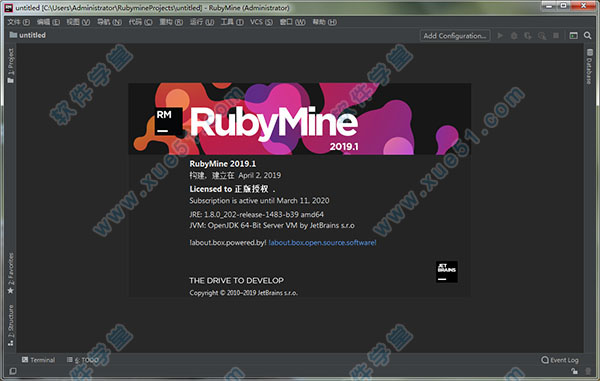














 RubyMine 2019.1
227MB
简体中文
RubyMine 2019.1
227MB
简体中文
 RubyMine 2019汉化包
20.7MB
简体中文
RubyMine 2019汉化包
20.7MB
简体中文
0条评论